az Apache HTTP Server (közkeletű nevén egyszerűen Apache), egy ingyenes és nyílt forráskódú webszerver szoftver hozta neked az Apache Software Foundation. Az Apache már több mint 2 évtizede létezik, és kezdőbarátnak számít.
ebben az oktatóanyagban megtudhatja, hogyan telepíthet egy Apache webszervert egy Linux platformon futó egyszerű HTML webhely fogadására.
telepítse az Apache webszervert Linux alatt
Ubuntu Linuxon és más Debian-alapú disztribúciókon, mint például a Linux Mint, az Apache telepíthető a következő paranccsal.
$ sudo apt install apache2 -y
a Red Hat Enterprise Linuxon és a kapcsolódó disztribúciókon, mint például a CentOS, A Fedora és az Oracle Linux, az Apache a következő paranccsal telepíthető.
$ sudo dnf install httpd -y
Ubuntu Linuxon és más Debian alapú disztribúciókon elindíthatja és ellenőrizheti az Apache webszerver állapotát az alábbi parancsok futtatásával.
$ sudo systemctl start apache2$ sudo systemctl status apache2
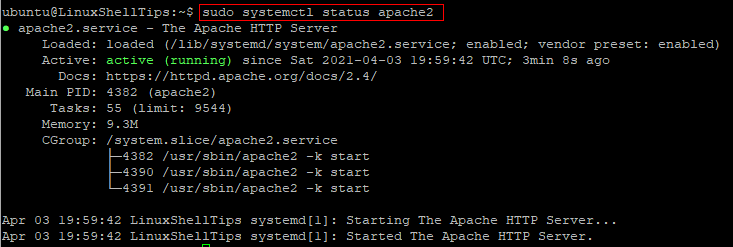
Red Hat Enterprise Linux és a kapcsolódó disztribúciók esetén futtassa az alábbi parancsokat az Apache állapotának elindításához és ellenőrzéséhez.
$ sudo systemctl start httpd$ sudo systemctl status httpd
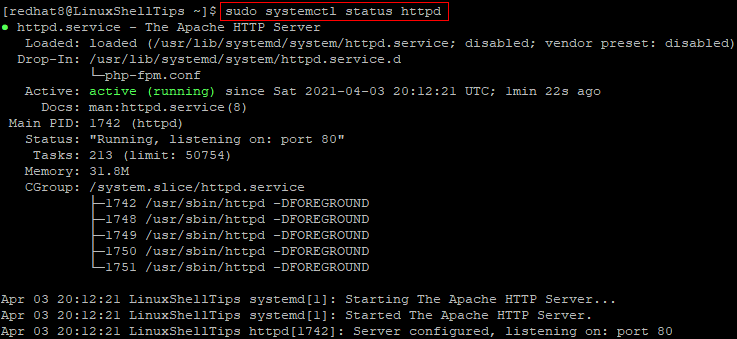
miután megerősítette, hogy az Apache aktív, nyisson meg egy webböngészőt, és írja be a Linux szerver IP-címét. Ön is megadhatja localhost helyett a szerver IP.
látnia kell egy tesztoldalt, amely megerősíti, hogy az Apache megfelelően működik.
http://IP-AddresssORhttp://localhost
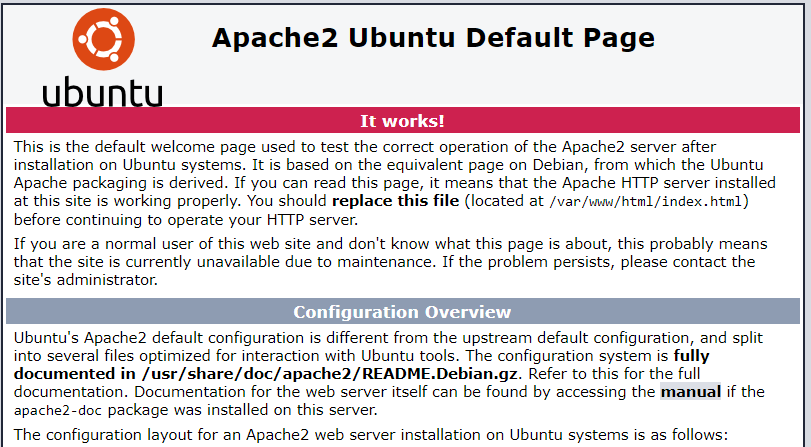
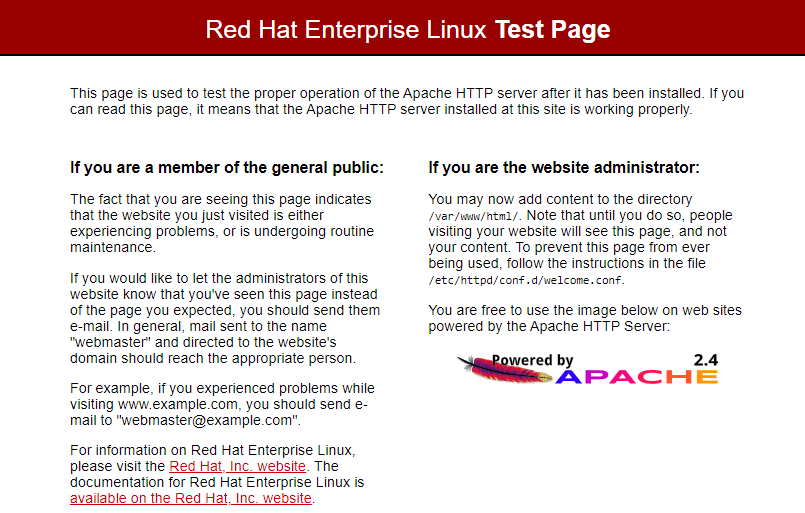
Host egy egyszerű HTML weboldal az Apache-on
miután megerősítette, hogy az Apache megfelelően működik, készen áll a webhely tartalmának hozzáadására. Az Apache-On az alapértelmezett hely, ahol a nyilvánosan elérhető webtartalom a /var/www/html-ben van tárolva. Ezt általában a webhely gyökérének nevezik.
az első oldal, amely betöltődik, amikor a felhasználók meglátogatják az Ön webhelyét, az index oldal. Hozzunk létre egyet a következőképpen.
először váltson a webhely gyökérére az alábbi paranccsal.
$ cd var/www/html
Ubuntu Linuxon futtassa az alábbi parancsot az alapértelmezett index oldalfájl átnevezéséhez.
$ sudo mv index.html index.html.bk
a Red Hat-On itt nincs mit átnevezni, mivel az alapértelmezett index oldalfájl nincs tárolva ezen a helyen.
ezután hozzon létre egy új indexfájlt:
$ sudo nano index.html
másolja és illessze be az alábbi HTML-kódot a nyílt szövegszerkesztőbe.
<!DOCTYPE html><html><head><title>Welcome to My Website!</title><meta charset="UTF-8"></head><body><h1>Linux Shell Tips</h1><p>This website is hosted on Apache.</p></body></html>
mentse és zárja be az indexet.html fájl.
most térjen vissza a böngészőjébe, és frissítse az oldalt. Látnia kell új webhelyét az alábbi képen látható módon.
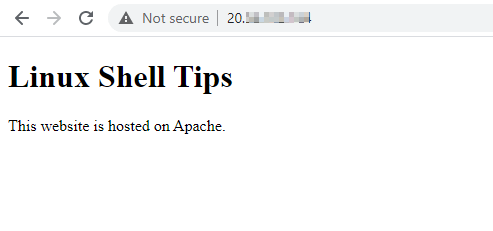
kezelése Apache webszerver Linux
ahogy lezárja ezt a bemutató, hadd kiemelni néhány alapvető parancsok kezelésére Apache mellett az is, hogy már használt. Mint észrevehette, az Apache webszolgáltatást Apache2 néven emlegetik az Ubuntuban, míg a Red Hat Linuxon httpd-nek hívják.
az Apache automatikus indításának beállításához, amikor a Linux szerver újraindul, futtassa a:
$ sudo systemctl enable apache2$ sudo systemctl enable httpd
az Apache automatikus indításának letiltásához, amikor a Linux szerver újraindul, futtassa:
$ sudo systemctl disable apache2$ sudo systemctl disable httpd
az Apache újraindításához futtassa:
$ sudo systemctl restart apache2$ sudo systemctl restart httpd
az Apache leállításához futtassa:
$ sudo systemctl stop apache2$ sudo systemctl stop httpd
következtetés
ebben az oktatóanyagban leírtuk, hogyan kell telepíteni az Apache-t az Ubuntu Linuxra, valamint a Red Hat Linuxra. Megmutattuk azt is, hogyan cserélheti le az alapértelmezett Apache weboldalt saját tartalmával.
